corrija o iPhone / iPad / iPod do modo DFU, modo de recuperação, logotipo da Apple, modo de fone de ouvido etc. para o estado normal sem perda de dados.
O iPhone não ativa a correção de 6 maneiras comprovadas e eficazes
 atualizado por Boey Wong / 21 de junho de 2022 15:20
atualizado por Boey Wong / 21 de junho de 2022 15:20Meu iPhone 11 não liga e o iPhone 12 pro do meu amigo também não liga. Alguém sabe como corrigir esse problema? Agradeço antecipadamente!
O iPhone 11 não liga e os usuários relataram situações semelhantes recentemente. Você pode ouvir que as pessoas disseram que o iPhone XR não liga, o iPhone 12 não liga, etc.
Bem, é uma situação comum no iPhone e outros telefones celulares. Diferentes razões podem causar esse problema. Neste post, apresentaremos os principais motivos que você deve conhecer e 4 métodos recomendados para iPhone ou computador.
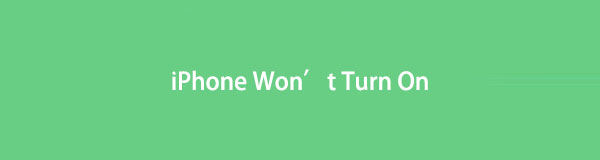

Lista de guias
O FoneLab permite que você conserte o iPhone / iPad / iPod do modo DFU, modo de recuperação, logotipo da Apple, modo de fone de ouvido, etc. para o estado normal sem perda de dados.
- Corrigir problemas do sistema iOS com deficiência.
- Extraia dados de dispositivos iOS desativados sem perda de dados.
- É seguro e fácil de usar.
Parte 1. Por que o iPhone não liga
Antes de mergulhar na correção desse problema, você também deve saber por que o iPhone não liga. Você deve encontrar vários motivos, aqui estão alguns que você deve saber.
1. O iPhone está ficando sem bateria.
2. Aplicativos ou arquivos incompatíveis.
3. Armazenamento insuficiente.
4. iOS desatualizado.
5. Infectado por vírus.
6. Arquivos interrompidos.
7. Danos físicos.
Obviamente, outras causas podem causar esse problema no iPhone. Agora, você pode passar para a próxima parte para saber como consertar o iPhone não ativar o problema.
Parte 2. Como consertar o iPhone não liga
Primeiro, você deve carregar o iPhone por um tempo para confirmar se ele está ficando sem bateria. Se o iPhone mostrar o carregamento, mas não ligar, aguarde um pouco, pois ele precisa de mais energia para ligar o iPhone. Enquanto o iPhone está carregando há horas, mas não liga, verifique a solução abaixo para corrigi-lo.
Opção 1. Reinicie o iPhone
Seu iPhone ou outros podem criar erros desconhecidos durante o processo de uso, reiniciar o dispositivo pode remover a maioria dos problemas em um telefone celular sem operações adicionais. Assim, você também pode corrigir problemas como o iPhone X não liga e muitos outros modelos.
As etapas detalhadas podem ser um pouco diferentes em vários modelos de iPhone, verifique os tutoriais abaixo.
iPhone 8 ou posterior, incluindo iPhone SE: Pressione e solte o volume botão, então o Volume Down botão, segurando o poder botão até ver o controle deslizante. Arraste-o para o lado direito para desligá-lo. Em seguida, pressione o botão liga / desliga até ver o logotipo branco da Apple.
iPhone 7, iPhone 7 Plus: pressionando o poder botão e Volume Down botão até que você possa ver e controle deslizante, arraste o controle deslizante para desativá-lo. Em seguida, pressione o botão liga / desliga para ligá-lo novamente.
iPhone 6s e anterior: pressionando o poder botão e botão de início até que você possa ver e controle deslizante, arraste o controle deslizante para desativá-lo. Em seguida, pressione o botão liga / desliga para reiniciá-lo.
Às vezes, essa opção pode não funcionar. Você pode tentar outra alternativa abaixo.
Opção 2. Atualize o iPhone
iPhone iOS desatualizado fará com que seu dispositivo funcione de forma anormal e até mesmo não ligue. A solução certa para corrigir esse problema específico é atualizar iOS no iPhone.
Abaixo está o exemplo de como consertar o iPhone 12 Pro max não liga por esse método.
Atualizar iPhone iOS: Execute o iTunes ou Finder no computador e conecte o iPhone ao computador. Quando uma janela aparecer, clique no botão Atualizar botão.
Além dos métodos acima, você também deve manter espaço suficiente no seu iPhone para garantir que seu dispositivo funcione normalmente.
Opção 3. Liberar espaço no iPhone
Como seu iPhone não responde quando você faz algo na tela do dispositivo, você precisa liberar o iPhone com algumas ferramentas de terceiros. Aqui, FoneEraser para iOS é um dos programas mais recomendados para excluir dados do iPhone, incluindo fotos, arquivos, arquivos desnecessáriose aplicativos no computador. Abaixo está a demonstração para sua referência.
O FoneEraser para iOS é o melhor limpador de dados para iOS que pode apagar facilmente todo o conteúdo e configurações do iPhone, iPad ou iPod de forma completa e permanente.
- Limpe dados indesejados do iPhone, iPad ou iPod touch.
- Apague os dados rapidamente com uma sobrescrição única, o que pode economizar tempo para muitos arquivos de dados.
- É seguro e fácil de usar.
Passo 1Baixe e instale FoneEraser para iOS no computador e execute-o.
Passo 2Conecte o computador iPhone e clique em Libere espaço no painel esquerdo da interface principal.

Passo 3Você pode escolher os dados que deseja remover do seu iPhone, o programa fará a varredura do seu dispositivo. Confira os itens e clique apagar botão.
Bem fácil de usar, certo? Observe que Limpar arquivos indesejados pode ajudá-lo a remover dados específicos sem perder dados se você tiver feito backup de dados do iPhone. Enquanto o Apagar todos os dados pode limpar os dados do iPhone e obter um dispositivo novo se você não precisar mais dos dados no iPhone.
Opção 4. Modo de recuperação
“Meu iPhone 12 não liga, posso entrar no modo de recuperação do iPhone e corrigir esse problema?”
Alguns usuários podem ter dúvidas sobre o modo de recuperação e desejam corrigir esse problema com ele. Bem, o modo de recuperação permite corrigir alguns problemas anormais restaurando o iPhone com o iTunes ou o Finder. O modo de recuperação é um pouco complicado, mas você pode fazer isso se estiver familiarizado com ele.
Abaixo está como entrar no modo de recuperação do iPhone e corrigir o iPhone novo ou antigo que não liga.
Passo 1Execute o iTunes ou Finder mais recente no computador e conecte o iPhone ao computador.
Passo 2Entrar no modo de recuperação no iPhone depende de diferentes modelos. Verifique as operações na parte 1.
Passo 3Na tela do iTunes, selecione o Restaurar botão.

Nota: As operações de força reiniciar o iPhone e entrar na recuperação do iPhone são os mesmos no iPhone. A diferença é que se você precisar conectar o iPhone ao computador e executar o iTunes.
Se você ainda estiver enfrentando uma situação em que o iPhone morreu e não liga durante o carregamento, obtenha um programa de terceiros para corrigi-lo.
Opção 5. Recuperação do sistema iOS do FoneLab
A melhor recomendação para corrigir problemas do iPhone é Recuperação do sistema FoneLab iOS. É uma ferramenta profissional no computador para ajudar as pessoas com um clique para tornar os dispositivos iOS tão normais quanto antes. Ele suporta questões como tela preta do iPhone, tela branca do iPad, tela azul do iPhone e muito mais. Você não precisa se preocupar com a divulgação e perda de dados, pois é 100% seguro de usar. E esta ferramenta está disponível para um iniciante porque você pode ver o guia amigável na interface principal, você pode usá-lo facilmente.
O FoneLab permite que você conserte o iPhone / iPad / iPod do modo DFU, modo de recuperação, logotipo da Apple, modo de fone de ouvido, etc. para o estado normal sem perda de dados.
- Corrigir problemas do sistema iOS com deficiência.
- Extraia dados de dispositivos iOS desativados sem perda de dados.
- É seguro e fácil de usar.
Passo 1Baixe e instale Recuperação do sistema FoneLab iOS no computador. Depois disso, execute este programa. Você precisa conectar o iPhone ao computador via cabo USB.

Passo 2Selecionar Recuperação do Sistema iOSE clique Início botão.
Passo 3Você precisa escolher Modo padrão or Modo Avançado aqui, clique Confirmar botão.

Passo 4Ele solicitará que você entre no modo de recuperação quando não conseguir detectar seu dispositivo.

Passo 5As informações do seu dispositivo serão listadas na interface, clique em Avançar se tudo estiver OK. Ele começará a baixar o firmware e reparará seu dispositivo automaticamente.
Opção 6. Loja de Reparos
“Deixei cair meu iPhone e ele não liga, posso consertar meu iPhone usando os métodos acima?”
Se você derrubou o iPhone, ele não liga e os métodos acima não estão funcionando para você, pois seu iPhone pode ter danos físicos. Você deve ir à oficina mais próxima e consertar seu iPhone.
No entanto, para o iPhone que caiu não liga ou carrega, você ainda pode tentar os métodos primeiro para confirmar se ele pode ser consertado ou não.
Parte 3. Perguntas frequentes sobre o iPhone não liga
1. Como recuperar dados do iPhone que não ligam?
Se você já fez backup deste iPhone antes, pode restaurar facilmente o iPhone a partir de arquivos de backup. Se não, por favor, tente FoneLab para iOS em um computador que você conectou antes e deixe o programa escanear seu iPhone. Se funcionar, você pode recuperar os dados do iPhone que não ligam com facilidade.
2. O que fazer se eu deixar meu iPhone cair na água e ele não ligar?
Primeiro, você deve colocar seu iPhone em um local seco por dias e NÃO ligue-o para evitar danos físicos. Depois disso, você pode tentar ligá-lo e confirmar se funciona. Caso contrário, tente os métodos deste post para corrigir esses problemas, incluindo o iPhone não liga depois da água.
3. O que significa o iPhone estar carregando por horas, mas não liga?
Você deve verificar sua bateria ou porta de carregamento primeiro. Se o iPhone disser que está carregando, mas não ligar, o problema pode estar na bateria. Substitua outra bateria e tente. E você também pode tentar outra porta de carregamento ou cabo USB. Se funcionar carregando depois disso, seu problema pode ser outro.
Abaixo está um tutorial em vídeo para referência.


Como você pode ver, estes são os métodos que você não deve perder para consertar o iPhone não liga ou qualquer outra coisa. Se houver um problema, sempre haverá uma solução. E listamos 6 métodos para suas escolhas. Recuperação do sistema FoneLab iOS é uma das escolhas mais propostas para você. Por que não baixar e aproveitar seus benefícios agora!
O FoneLab permite que você conserte o iPhone / iPad / iPod do modo DFU, modo de recuperação, logotipo da Apple, modo de fone de ouvido, etc. para o estado normal sem perda de dados.
- Corrigir problemas do sistema iOS com deficiência.
- Extraia dados de dispositivos iOS desativados sem perda de dados.
- É seguro e fácil de usar.
